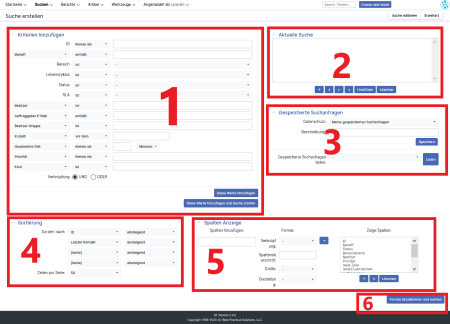URL: https://it.desy.de/dienste/request_tracker/ticketsuche/pine-unix-config_ger.html/@@siteview
Breadcrumb Navigation
Ticketsuche
Im RT gibt es drei unterschiedliche Möglichkeiten Tickets zu suchen, die nachfolgend dargestellt werden:
Schnellsuche
Klicken Sie in der Menüleiste in das Suchfeld (Abbildung 1) und geben einen Suchbegriff nach den Kriterien der vereinfachten Suche ein. Drücken Sie anschließend die Eingabetaste (Enter) um ein Suchergebnis zu erstellen.
Beispieleingaben:
- Ticketnummern
- Wörter die im Betreff enthalten sind
Explizite Beispieleingaben:
- 1234567
- Outlook
Vereinfachte Suche
Klicken SIe in der Menüleiste auf Suchen ➔ Tickets ➔ Vereinfachte Suche (Abbildung 2), um zur vereinfachten Suche zu gelangen.
Kriterien der vereinfachten Suche:
- Suche nach Tickets durch Eingabe der Ticket ID Nummern
- Suche nach Tickets anhand des Status
- Suche nach Betreff "in Anführungszeichen"
- Suche nach Bereich nach Name
- Suche nach Besitzer anhand des Benutzernamens
- Suche nach Auftraggeber anhand der E-Mail Adresse
- Suche nach @domainname.com liefert alle Tickets mit einem Auftraggeber aus der Domain.
- Suche nach Tickets in denen bestimmte Wörtern vorkommen mit fulltext:<Wort>
- Vom RT nicht erkannte Wörter werden im Betreff der Tickets gesucht.
- Die Eingabe von initial, active, inactive oder any schränkt die Ticket Ergebnisse auf den jeweiligen Status Typ ein. Jeder individuelle Status Name schränkt die Ergebnisse auf den angegebenen Status Namen ein.
- Beginne den Suchebegriff mit dem Namen eines unterstützen Feldes gefolgt von einem Doppelpunkt, wie in queue:"Example Queue" und owner:email@example.com, um explizit die Art der Suche anzugeben.
- Benutzerdefinierte Felder können mit einer ähnlichen Syntax wie oben gesucht werden mit cf.Name:value.
Komplexe selbstdefinierte Suche
Klicken Sie auf Suchen ➔ Tickets ➔ Neue Suche um ein komplexes individuelles Suchergebnis zu erstellen (Abbildung 3).
-
Kriterien hinzufügen:
Verschiedene Kriterien können mit Werten nach denen gesucht werden soll festgelegt werden.
- Über den Button "Diese Werte hinzufügen" werden die Kriterien zur aktuellen Suche geladen und sind in dem Fenster "Aktuelle Suche" sichtbar und weitere Einstellungen können vorgenommen werden.
- Über den Button "Diese Werte hinzufügen und Suche starten" werden die Kriterien zur aktuellen Suche geladen und es wird ein Suchergebnis erstellt.
-
Aktuelle Suche:
Hier können die verwendeten Suchkriterien der aktuellen Suche eingesehen und ggf. verschoben oder gelöscht werden.
-
Gespeicherte Suchanfragen:
- Suchanfragen können mit einem Namen für die Suchabfrage abgespeichert werden.
- Bereits gespeicherte Suchanfragen können hier geladen und angewendet werden.
-
Sortierung:
Das Suchergebniss kann anhand unterschiedlicher Kriterien, die über Dropdown-Menüs auswählbar sind, sortiert werden. Sortierungen sind auf- oder absteigend möglich.
-
Spalten Anzeige:
Zusätzliche Spalten (Attribute) können im Suchergebnis angezeigt werden. Dazu die Spalten zum hinzufügen auswählen und mit dem blauen Pfeil zu "Zeige Spalten" hinzufügen.
- Über den Button "Format aktualisieren und suchen" werden die Veränderungen geladen und es wird ein Suchergebnis erstellt.